小编教你电脑关不了机是怎么回事
- 2018-12-01 17:04:01 分类:常见问题
每天我们使用完电脑就会把电脑关机,今天也像往常一样把它关闭时,但是却一点反应也没有。电脑关不了机怎么办呢?今天,我就和大家分享一下电脑无法关机的解决方法
大家有没有遇到电脑无法关机的情况呢?有的用户就会选择强制关机,但是强制关机会对电脑造成一定损害,而且治标不治本。但是正常关机又关不了,有什么办法可以解决电脑关不了机的问题吗?下面,我们就一起来看看吧
一、电脑无法关机原因
1、电脑不能关机的时候,如果是使用强制关机是不能解决问题的,即使是解决了这次的问题,但是下次可能还是会出现这样的情况。
2、一般来说,电脑不能关机,是因为电脑中间侵入了病毒。这种病毒是破坏性比较强的病毒。一般都是通过系统的文件注册表来影响电脑的关机的。
3、当电脑中间的声音文件损坏了之后,电脑也是无法关机的。
4、还有一种可能就是电脑上面的高级电源管理功能出现了问题,这个也是会导致电脑关机失败的原因。
5、USB设备冲突也是电脑关不了机的原因之一。
6、程序软件不兼容,有的杀毒软件与系统有冲突,这也会导致电脑关不了机。
二、解决方法
1、打开“运行”(win+r),在运行处输入字母“gpedit.msc ”按回车键打开“组策略编辑”。

电脑关不了机怎么办示例1
2、进入页面后,在“名称”下方找到“计算机配置”鼠标左键双击打开。
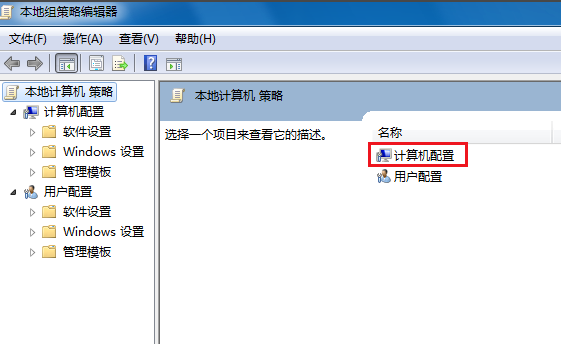
电脑怎么关不了机示例2
3、跳转这个页面,在“名称”下面找到“管理模板”,双击点击打开。
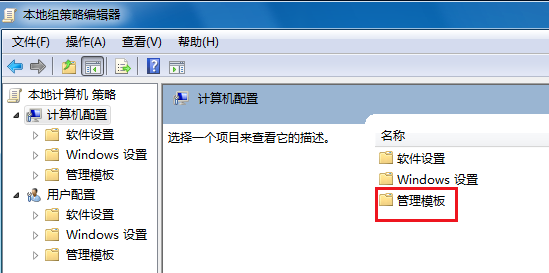
电脑关不了机怎么办示例3
4、在“设置”的下方看到“系统”,鼠标双击打开此文件夹。
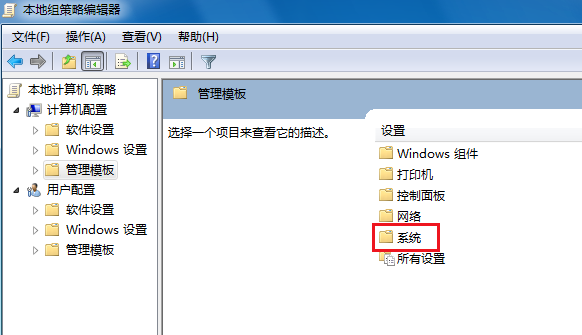
电脑关不了机怎么办示例4
5、在“系统设置”中找到“关机选项”。因为我们要对关机进行更改。
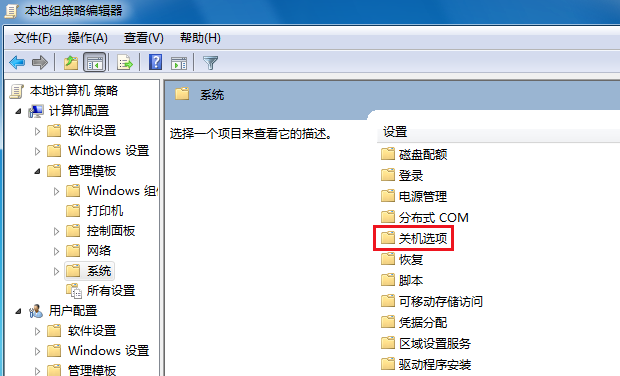
电脑怎么关不了机示例5
6、看到此项目的描述,用鼠标双击图中红框圈住的文字。
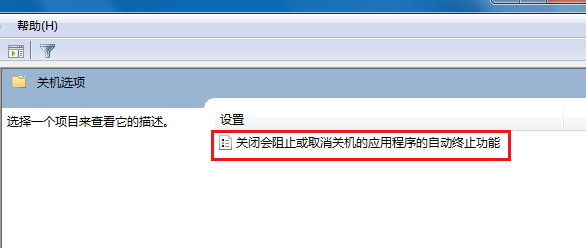
电脑关不了机示例6
7、这一步要把“已启用”改为“未配置”或“禁用”,一定不能是“已启用”,大家看看右下边的帮助文字。
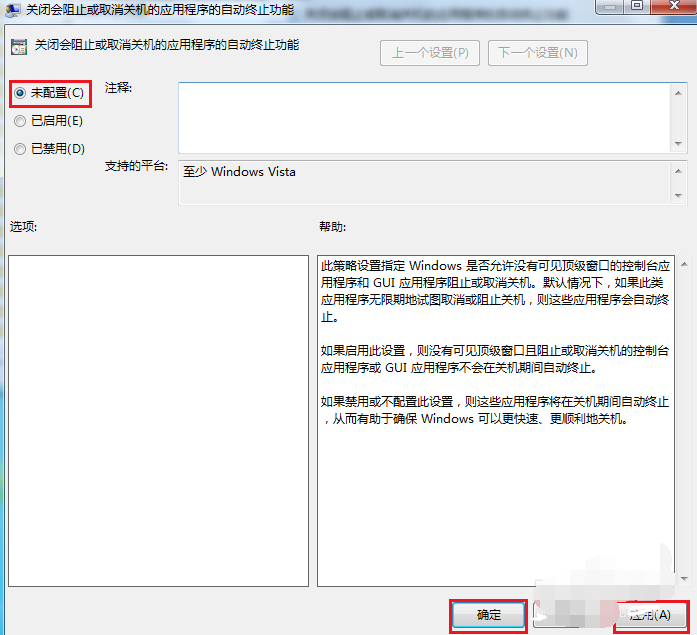
电脑怎么关不了机示例7